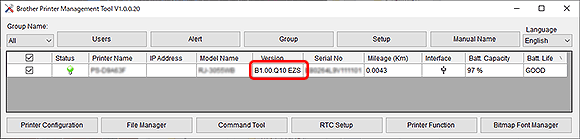TJ-4121TN
FAQ & Fehlerbehebung |
Firmware aktualisieren
Um die Firmware zu aktualisieren, folgen Sie den folgenden Schritten.
-
Schliessen Sie den Drucker an Ihren Computer an.
Weitere Informationen finden Sie unter: "Wie Sie den Drucker an Ihren Computer anschliessen (für Windows)".Wir empfehlen USB, Wi-Fi® Netzwerk oder eine kabelgebundene Netzwerkverbindung anzuschliessen.
-
Starten Sie das BPM-Tool (Brother Printer Management).
Sie können das BPM-Tool (Brother Printer Management) im Bereich [Downloads] Sektion herunterladen. -
Klicken Sie auf die Schaltfläche Command Tool, um die Einstellungsseite aufzurufen.

- Klicken Sie auf die Schaltfläche Durchsuchen, um die Firmware-Datei auszuwählen (*.NEW), und klicken Sie dann auf die Schaltfläche Öffnen.
-
Klicken Sie auf die Schaltfläche Datei senden, um die Firmware-Aktualisierung für die Drucker der TD/RJ/TJ Gruppe zu starten.
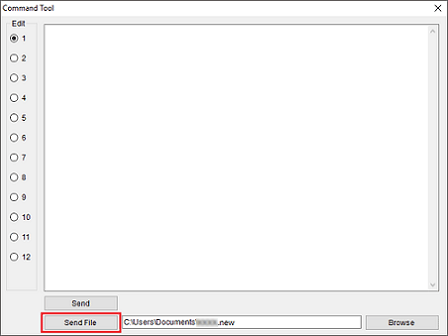
-
Überprüfen Sie die Version, um sicherzustellen, dass die Firmware aktualisiert wird.
Die aktualisierte Firmware-Version wird wie folgt angezeigt: